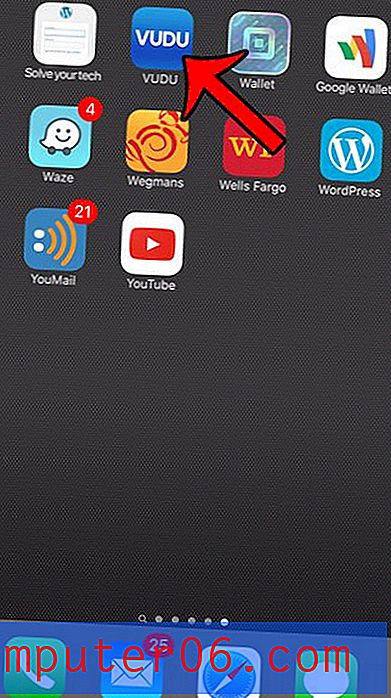Cómo agregar una segunda columna a un documento en Google Docs
No todos los documentos creados en Google Docs requerirán el mismo formato. Algunos necesitan diferentes tipos de encabezados o diferentes fuentes, mientras que otros requerirán el uso de columnas. Si estas columnas son necesarias para un boletín informativo o porque su documento específico se mejoraría con la adición de columnas, es posible que esté buscando una manera de hacerlo en la aplicación de procesamiento de textos de Google.
Afortunadamente, esta opción está disponible en Google Docs, y tiene algunas formas diferentes de personalizar sus columnas. Continúe leyendo a continuación para ver cómo agregar y formatear columnas en un documento de Google Docs.
Cómo cambiar el número de columnas en Google Docs
Los pasos de este artículo se realizaron en la versión del navegador web de Google Docs, específicamente la versión en Google Chrome. Seguir estos pasos le mostrará cómo ajustar el número de columnas en su documento. Esto puede hacer que algunas imágenes cambien de tamaño, así como otros elementos que pueden ser demasiado grandes para una sola columna.
Paso 1: vaya a su Google Drive en https://drive.google.com/drive/my-drive y abra el documento para el que desea agregar o eliminar algunas columnas.
Paso 2: haz clic en la pestaña Formato en la parte superior de la ventana.

Paso 3: Seleccione el icono que representa la cantidad de columnas que le gustaría usar en su documento.
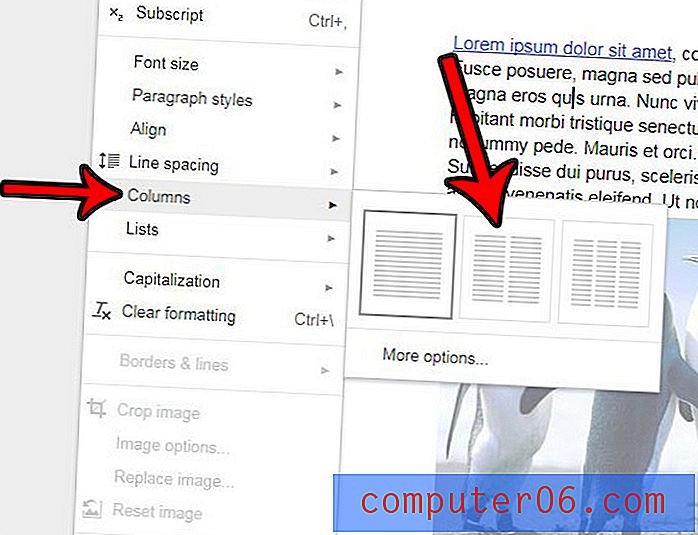
Si no desea utilizar una de esas opciones, haga clic en el botón Más opciones . Allí podrá elegir el número de columnas, el espacio entre esas columnas y si usa o no una línea para separar las columnas.
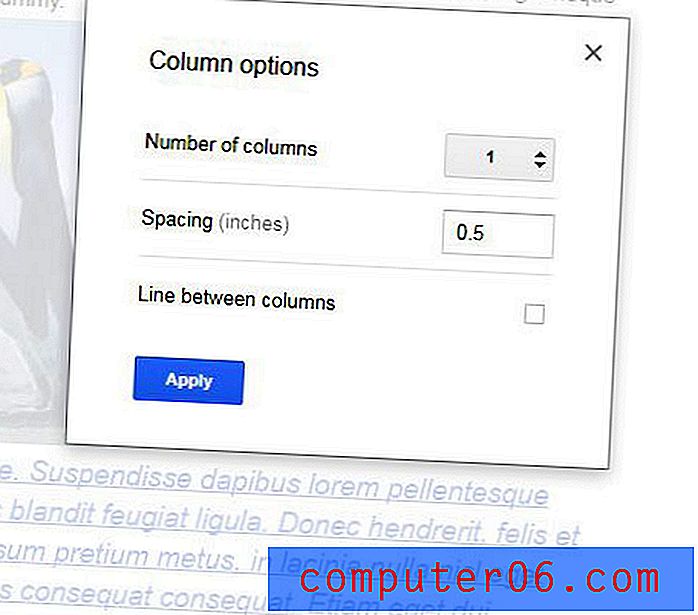
¿Su escuela o trabajo le exige que use números de página en los documentos que escribe? Aprende a agregar números de página en Google Docs para que puedas cumplir con esos requisitos.